
جدول المحتويات:
- مؤلف John Day [email protected].
- Public 2024-01-30 07:38.
- آخر تعديل 2025-01-23 12:53.
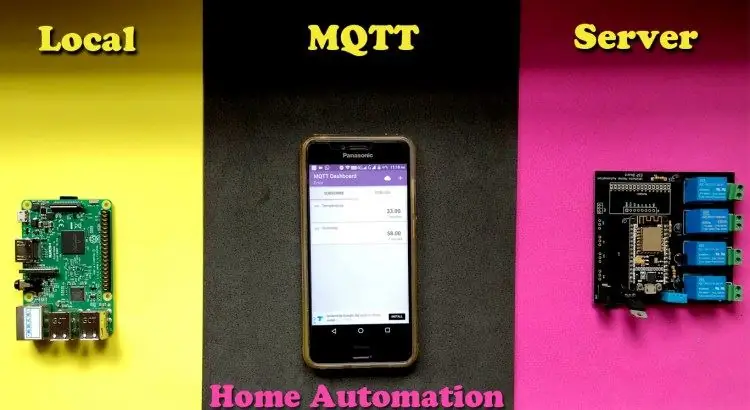
حتى الآن ، قمت بعمل العديد من مقاطع الفيديو التعليمية المتعلقة بالتحكم في الأجهزة عبر الإنترنت. ولهذا فضلت دائمًا خادم Adafruit MQTT لأنه سهل الاستخدام وسهل الاستخدام أيضًا. لكن كل هذا الشيء كان يعتمد على الإنترنت. هذا يعني أنه لا يمكننا التحكم في الأجهزة إلا عندما يكون لدينا اتصال إنترنت مناسب وإلا فلن يعمل على الإطلاق. لذلك هذه المرة ، توصلت إلى أتمتة المنزل استنادًا إلى خادم MQTT المحلي حيث يمكننا التحكم في الأجهزة دون الحاجة إلى الإنترنت. سيتم توصيل جميع الأجهزة بشبكة واحدة ويمكننا التحكم فيها بسهولة باستخدام تطبيق الهاتف الذكي الخاص بنا.
يمكننا أيضًا قياس بيانات أجهزة الاستشعار المختلفة المرفقة على ثنائي الفينيل متعدد الكلور. لذلك دعونا نرى كيف يعمل وكيف يتم صنعه.
الخطوة 1: المكونات المطلوبة
- لوحة Raspberry Pi 3B
- بطاقة الذاكرة
- مجلس Nodemcu
- مرحلات 4 × 5 فولت
- مستشعر DHT11
- 4 × BC547 الترانزستورات
- 4 × 1n4007 ديود
- 4 × 330 أوم المقاوم
- 7805 إيك
- محول طاقة 9 فولت
- مقبس طاقة تيار مستمر
- 2 دبوس موصلات خضراء
الخطوة 2: مخطط الدائرة

الخطوة 3: طلب مركبات ثنائي الفينيل متعدد الكلور لهذا المشروع

يتطلب هذا المشروع ربط الكثير من المكونات ببعضها البعض. إذا اخترت ثنائي الفينيل متعدد الكلور للأغراض العامة ، فستكون عملية محمومة وطويلة بالنسبة لك. من الأفضل الذهاب إلى PCB المصمم خصيصًا. من السهل جدًا طلب مركبات ثنائي الفينيل متعدد الكلور الخاصة بك من موقع jlcpcb.com. تحتاج فقط إلى إنشاء حساب وتحميل ملف gerber الخاص بـ PCB وتقديم طلبك. ستتلقى مركبات ثنائي الفينيل متعدد الكلور عند عتبة بابك. مهلا ، هل تعرف سعر ثنائي الفينيل متعدد الكلور هذا؟
إنه مجرد دولارين مقابل 10 ثنائي الفينيل متعدد الكلور. نعم ، سمعت ذلك بشكل صحيح ، في دولارين فقط ، ستحصل على 10 مركبات ثنائي الفينيل متعدد الكلور مذهلة بجودة عالية على عتبة داركم. أنا دائمًا أفضل JLCPCB لمركبات ثنائي الفينيل متعدد الكلور المستخدمة في مشاريعي وسأقترح عليك أيضًا الذهاب إليها. إذا كنت ترغب في الحصول على ملف gerber الخاص بـ PCB المستخدم في هذا المشروع ، فيمكنك تنزيله مجانًا من www.easyeda.com/techiesms/ultimate-home-automation. بعد تنزيل ملف gerber ، قم بتحميله على JLCPCB وقم بتقديم طلبك. بسيط.
الخطوة 4: تثبيت Mosquitto MQTT Broker على Rpi
بادئ ذي بدء ، قم بتنزيل أحدث إصدار من raspbian jessie من موقع Raspberry Pi الرسمي. قبل تثبيت الصورة ، قم أولاً بتهيئة بطاقة SD باستخدام التطبيق ، تنسيق بطاقة SD.
ثم قم بتحميل الصورة في بطاقة SD بمساعدة البرنامج المسمى Etcher
بعد تشغيل الصورة بنجاح في البطاقة ، قم بتشغيل الجهاز ، قم بتوصيله بالإنترنت عبر wifi. افتح الجهاز وأدخل هذه الأوامر واحدة تلو الأخرى ،
sudo apt-get update
sudo apt-get ترقية
sudo apt-get install mosquitto. تثبيت البعوض sudo apt-get install
sudo apt-get install mosquitto-clients. تثبيت عملاء البعوض sudo apt-get install
بعد القيام بذلك ، ستتمكن من استخدام Pi كوسيط MQTT..
الخطوة 5: NodeMCU كعميل MQTT
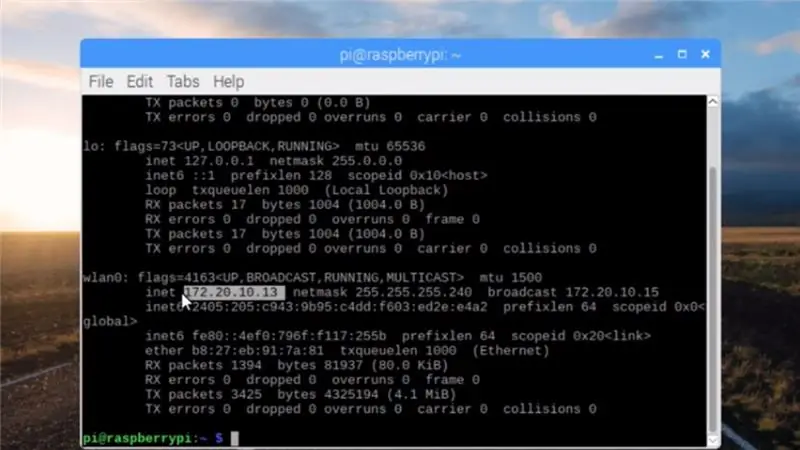
في هذا المشروع ، أستخدم NodeMCU كوحدة تحكم تم تحميل كود عميل MQTT عليها. تم تحميل رمز هذا المشروع على حسابي على GitHub. لاستخدام هذا الرمز ، تحتاج إلى تثبيت مكتبة Adafruit MQTT ومكتبة DHT11 على نظامك.
التغيير الوحيد الذي يتعين عليك القيام به داخل الكود هو أنك تحتاج أولاً إلى إدخال بيانات اعتماد WiFi فيه. ثم تحتاج إلى إدخال عنوان IP المحلي الخاص بلوحة raspberry pi التي تعمل كخادم MQTT. للحصول على عنوان IP الخاص بلوحة Raspberry Pi الخاصة بك ، افتح الجهاز وأدخل الأمر ifconfig واضغط على Enter.
يتم تحميل رمز لوحة NodeMCU على حساب GitHub الخاص بي. لذلك يمكنك بسهولة تنزيل هذا الرمز واستخدامه لمشروعك.
الخطوة 6: فيديو تعليمي

لقد قمت بعمل فيديو تعليمي كامل قمت فيه بتغطية كل جزء من هذا المشروع. لقد أوضحت أيضًا كيفية تكوين تطبيق android MQTT dashboard. لذا يرجى مشاهدة هذا الفيديو.
موصى به:
كيفية جعل المنزل الذكي باستخدام وحدة التحكم في ترحيل Arduino - أفكار أتمتة المنزل: 15 خطوة (بالصور)

كيفية جعل المنزل الذكي باستخدام وحدة التحكم في ترحيل Arduino | أفكار أتمتة المنزل: في مشروع أتمتة المنزل هذا ، سنصمم وحدة ترحيل منزلية ذكية يمكنها التحكم في 5 أجهزة منزلية. يمكن التحكم في وحدة الترحيل هذه من الهاتف المحمول أو الهاتف الذكي أو جهاز التحكم عن بعد بالأشعة تحت الحمراء أو جهاز التحكم عن بعد في التلفزيون أو المفتاح اليدوي. يمكن لهذا التتابع الذكي أيضًا أن يستشعر r
ESP8266 مراقبة درجة حرارة Nodemcu باستخدام DHT11 على خادم ويب محلي - احصل على درجة حرارة الغرفة ورطوبتها على متصفحك: 6 خطوات

ESP8266 مراقبة درجة حرارة Nodemcu باستخدام DHT11 على خادم ويب محلي | احصل على درجة حرارة الغرفة ورطوبتها على متصفحك: مرحبًا يا شباب اليوم سنصنع الرطوبة & amp؛ نظام مراقبة درجة الحرارة باستخدام ESP 8266 NODEMCU & amp؛ جهاز استشعار درجة الحرارة DHT11. سيتم الحصول على درجة الحرارة والرطوبة من مستشعر DHT11 & amp؛ يمكن رؤيته على متصفح أي صفحة ويب ستتم إدارتها
ESP 8266 Nodemcu Ws 2812 Neopixel Based MOOD مصباح يتحكم فيه خادم الويب المحلي: 6 خطوات

ESP 8266 Nodemcu Ws 2812 Neopixel Based MOOD مصباح يتحكم فيه خادم الويب المحلي: ESP 8266 Nodemcu Ws 2812 Neopixel Based MOOD مصباح متحكم فيه باستخدام خادم الويب
أتمتة المنزل على أساس إنترنت الأشياء: 4 خطوات

أتمتة المنزل القائمة على إنترنت الأشياء: كيف تعمل: أقوم بعمل لوحة دوائر مخصصة للتحكم في 4 مرحلات بواسطة esp8266 NodeMcu تعمل هذه الدائرة على طاقة تيار مستمر 12 فولت 1 أمبير. عند توصيل الطاقة على nodemcu بجهاز التوجيه الخاص بك عبر WiFi & amp ؛ اتصل أيضًا بخادم Blynk ، يرسل هاتفك الذكي فاصلة
أتمتة المنزل باستخدام Android و Arduino: افتح البوابة عندما تصل إلى المنزل: 5 خطوات

أتمتة المنزل باستخدام Android و Arduino: افتح البوابة عندما تصل إلى المنزل: يدور هذا Instructable حول إعداد نظام التشغيل الآلي للمنزل ليتم التحكم فيه عبر الهاتف الذكي ، باستخدام اتصال بالإنترنت ، بحيث يمكن الوصول إليه من أي مكان تريده. علاوة على ذلك ، سيتم تنفيذ إجراءات معينة عندما تكون المعايير م
